Topp 7 sätt att inte skicka meddelanden på Facebook Marketplace
Miscellanea / / August 03, 2023
Oavsett om du är en köpare eller säljare är det att skicka meddelanden på Facebook Marketplace något du kanske måste göra ofta för att ställa eller svara på frågor, förhandla om priser eller ordna möten. Allt detta kanske dock inte är möjligt om du inte kan skicka meddelanden på Facebook Marketplace i första hand.

Sådan problem med Facebook Marketplace bör inte hindra dig från att få kontakt med potentiella köpare och säljare. Den här guiden har några användbara tips som bör hjälpa dig att återställa din förmåga att skicka meddelanden på Facebook Marketplace. Så låt oss ta en titt.
1. Vänta ut det
Facebook Marketplace begränsar antalet meddelanden man kan skicka dagligen för att minska spam och oönskade aktiviteter. Om du har skickat för många meddelanden på Marketplace snabbt kan du se felet "Limit Reached". Denna begränsning gäller vanligtvis de som är nya på Marketplace.
I så fall måste du vänta en dag eller två innan du kan skicka meddelanden igen.
2. Den andra personen kan ha blockerat dig
Kan du bara skicka meddelanden på Facebook Marketplace till en specifik person? Om så är fallet, har den andra personen troligen blockerat dig. Ibland kan du se felet "Inte alla köpare kan skicka meddelanden till den här säljaren" när du försöker skicka meddelanden till någon på Facebook Marketplace.

Om problemet uppstår med alla konton fortsätter du med korrigeringarna nedan.
3. Logga ut och logga in igen
Ibland, autentisering problem med ditt konto kan hindra dig från att skicka meddelanden på Facebook Marketplace. I de flesta fall kan du åtgärda sådana problem genom att logga ut från Facebook och logga in igen.
Steg 1: Öppna Facebook-appen och tryck på menyikonen (tre horisontella linjer) i det övre högra hörnet.

Om du har en iPhone, tryck på menyikonen i det nedre högra hörnet.
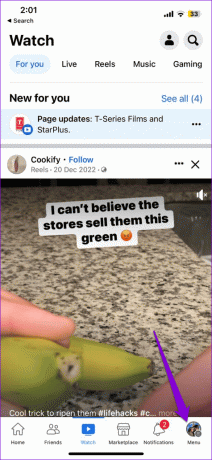
Steg 2: Rulla ned för att trycka på Logga ut. Välj Logga ut igen för att bekräfta.

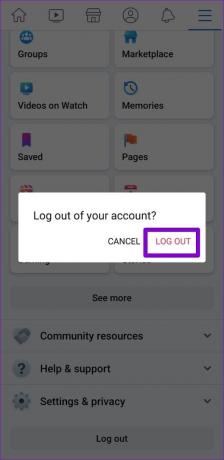
För de som använder Facebook i en webbläsare, tryck på profilikonen i det övre högra hörnet och välj Logga ut.
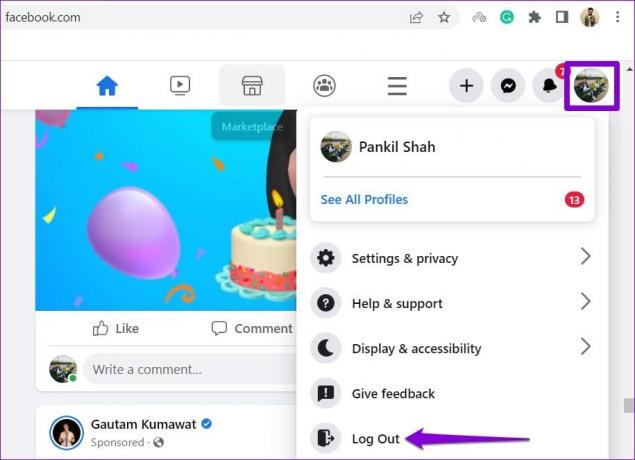
Logga in på ditt Facebook-konto igen och kontrollera om du kan skicka meddelanden på Marketplace.
4. Be Facebook att återställa din marknadsplatsåtkomst
Facebook kan återkalla din marknadsplatsåtkomst om du bryter mot dess gemenskapens riktlinjer. När detta händer kanske du inte kan skicka meddelanden eller visa alla listor på Marketplace.
Om du tror att din åtkomst av misstag har återkallats kan du begära att Facebook återställer din marknadsplatsåtkomst. För att göra det, gå över till Marketplace-fliken på Facebook, klicka på alternativet Begär granskning och fyll i formuläret som visas.
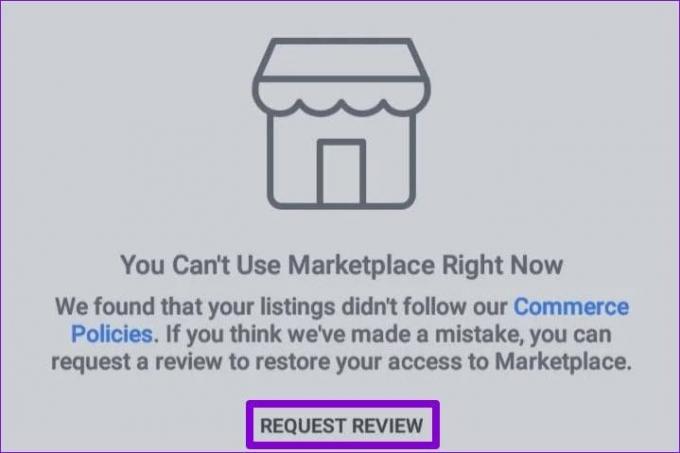
5. Inaktivera tillägg
Detta gäller de som använder Facebook Marketplace i en webbläsare. Även om tillägg från tredje part är bra för att förbättra din webbupplevelse, kan de ibland störa och få meddelanden från Facebook Marketplace att sluta fungera. Du kan tillfälligt inaktivera dina tillägg för att se om det kommer igång igen.
Om du använder Facebook i Google Chrome, skriv chrome://extensions i adressfältet och tryck på Enter. Använd sedan reglagen för att stänga av alla tillägg.
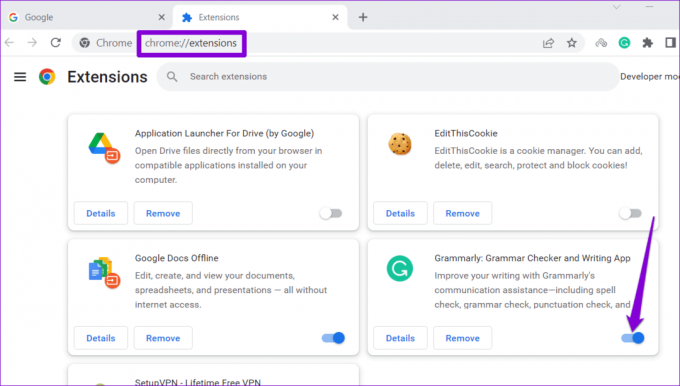
På Microsoft Edge, skriv edge://extensions i adressfältet och tryck på Enter. Använd reglagen bredvid tillägg för att stänga av dem.

Starta om din webbläsare efter detta och försök skicka meddelanden på Facebook Marketplace igen. Om den här metoden fungerar kan du återaktivera dina tillägg en efter en för att isolera den som orsakar problemet.
6. Rensa cachedata
Sådana problem med Marketplace kan också uppstå på grund av skadad app- eller webbläsarcachedata. Lyckligtvis är det både säkert och enkelt att bli av med denna problematiska cachedata.
Till rensa webbinformation i Chrome eller Edge, tryck på Ctrl + Skift + Delete (Windows) eller Kommando + Skift + Delete (macOS) kortkommando. Använd sedan rullgardinsmenyn bredvid Tidsintervall för att välja Hela tiden och markera kryssrutan som läser "Cachade bilder och filer."
Efter det, tryck på knappen Rensa data.

Om du använder Facebook Marketplace på en Android-telefon använder du dessa steg för att rensa cacheminnet.
Steg 1: Tryck länge på Facebook-appikonen och tryck på infoikonen från menyn som visas.

Steg 2: Gå till Lagring och tryck på alternativet Rensa cache längst ned.
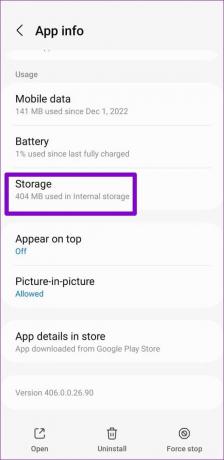
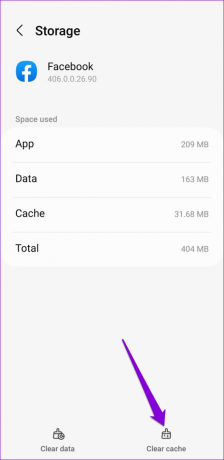
7. Uppdatera appen (mobil)
Att använda en föråldrad Facebook-app på din Android eller iPhone kan bryta några av dess funktioner och orsaka problem. Så om ingen av ovanstående korrigeringar hjälper kan du uppdatera Facebook-appen som en sista utväg.
Gå till Google Play Store (Android) eller Apple App Store (iPhone) för att uppdatera Facebook-appen på respektive enhet. Efter det kan du skicka meddelanden på Facebook Marketplace.
Facebook för Android
Facebook för iPhone
Marknadsplatsen för alla
Effektiv kommunikation spelar en avgörande roll när du köper eller säljer varor och tjänster på Facebook Marketplace. Därför kan det vara frustrerande när du inte kan skicka meddelanden till någon på Facebook Marketplace. Förhoppningsvis är det inte längre fallet, och ett av tipsen ovan har hjälpt dig att lösa problemet.
Senast uppdaterad den 4 juli 2023
Ovanstående artikel kan innehålla affiliate-länkar som hjälper till att stödja Guiding Tech. Det påverkar dock inte vår redaktionella integritet. Innehållet förblir opartiskt och autentiskt.

Skriven av
Pankil är civilingenjör till yrket som började sin resa som författare på EOTO.tech. Han började nyligen med Guiding Tech som frilansskribent för att täcka instruktioner, förklarare, köpguider, tips och tricks för Android, iOS, Windows och webben.



